※当サイトはアフィリエイトプログラムによる収益を得ています。
Giga Pocket Digital(VAIOのTV視聴ソフト)のレビュー

VAIOに搭載されているTV視聴ソフト「Giga Pocket Digital」のレビューです。
レビューに用いたパソコンはVAIO Lシリーズ(2013年春モデル)です。ソフトのバージョンは次の通りです。パソコンおよびソフトのバージョンが異なると、Giga Pocket Digitalのキャプチャ画面および機能は異なる可能性があります。
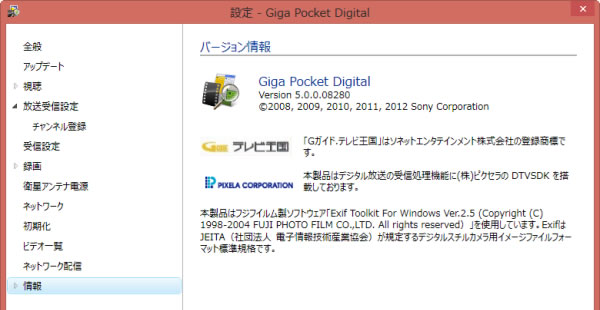
本レビュー記事は、2011年秋冬モデルのVAIO Fで試した記事をベースに、2013年春モデルのVAIO Lシリーズで試したことを加筆・修正しています。そのためキャプチャ画面などはVAIO Fで撮影したものが多くなっております。ご了承ください。
視聴機能をチェック
まずは視聴機能のチェックです。
Giga Pocket Digitalは、マウスモードとリモコンモードという2つのモードが用意されており、それぞれ表示画面が異なります。ここでは両方の画面を紹介します。
| 視聴画面(マウスモード) |
|---|
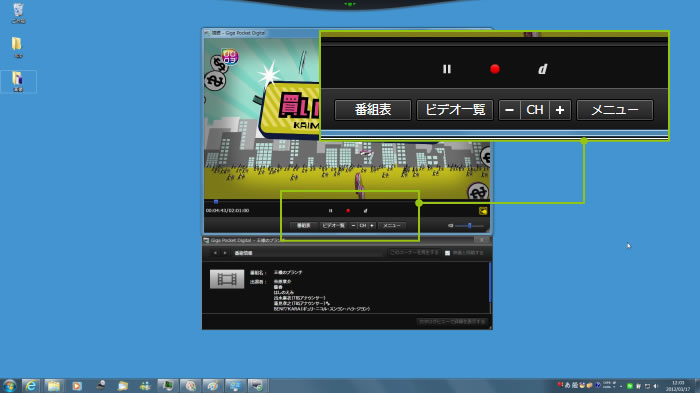 |
マウスモードは、他の作業が出来るようにウインドウが小さくなります。ウインドウの大きさは変えられます。視聴番組の一時停止(タイムシフト)やデータ放送にも、もちろん対応しています。視聴画面から番組表や、ビデオ一覧(録画番組)を呼び出せます。 |
| 視聴画面(リモコンモード) |
|---|
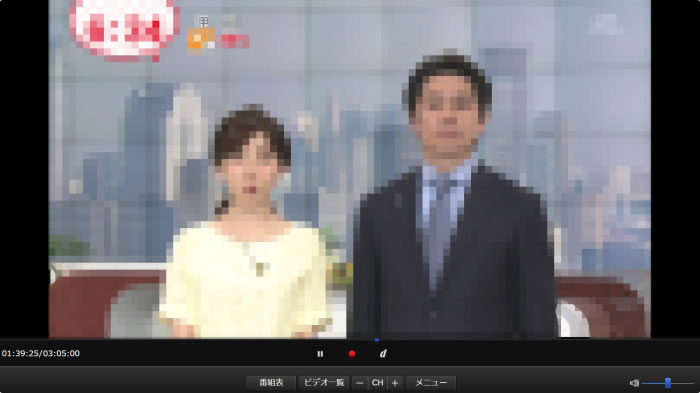 |
リモコンモードは、全画面になります。テレビと同様にリモコンでタイムシフト、番組表表示などの操作を行えます。 |
番組表のチェック
番組表をチェックします。
| 番組表(マウスモード) |
|---|
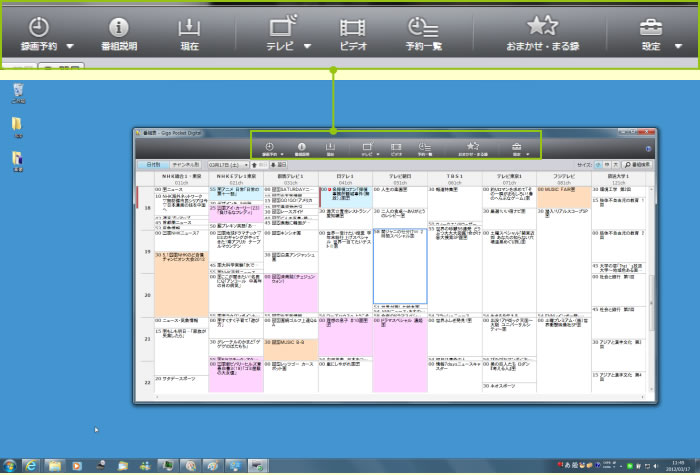 |
マウスモードのときは、番組表がウィンドウ表示されるため、番組を視聴しながら番組表を確認することが可能です。また、番組表の上部にあるメニューから、テレビ(視聴画面)、ビデオ(録画一覧画面)など呼び出すことができて便利です。 |
| 番組表(リモコンモード) |
|---|
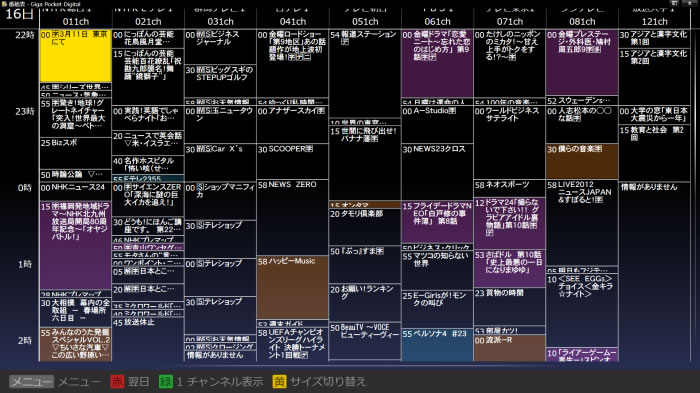 |
| ↑リモコンモードのとき、番組表は全画面で表示されます。背景も変化し、遠くからでも見やすいようになっています。 |
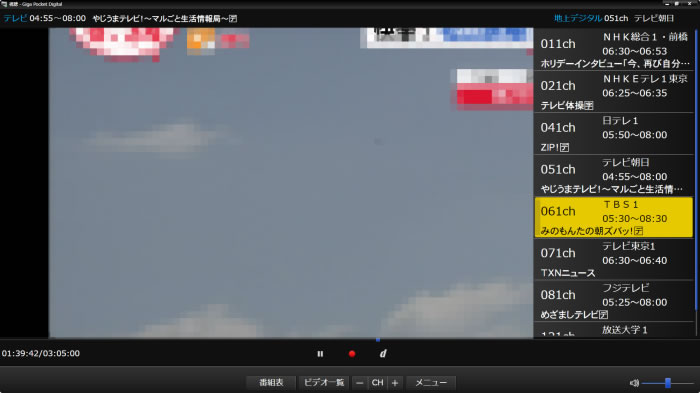 |
| ↑上図のように右サイドに簡易番組表を表示することも可能です。 |
| 番組表に表示させるチャンネルを登録 |
|---|
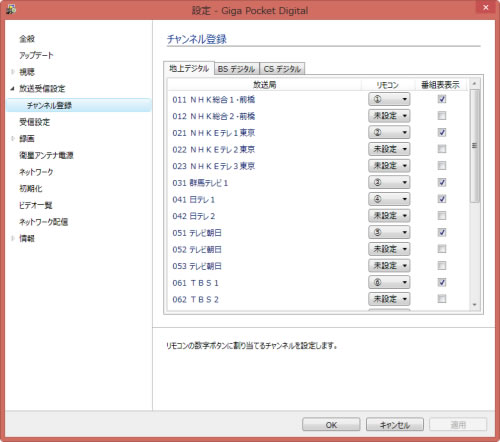 |
| 番組表に表示させるチャンネルは自由に設定することが可能です。 |
録画機能のチェック
録画機能のチェックです。
内蔵ハードディスクの他に、外付けハードディスクへも直接録画することができます。
DRモードでの録画以外に、下記種類の長時間録画にも対応しています。
録画設定画面は次の通りです。
| 録画画面(マウスモード) |
|---|
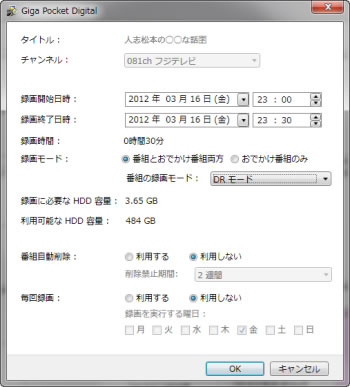 |
番組表からタイトルを選んで録画できるのはもちろん、 |
| 録画画面(リモコンモード) |
|---|
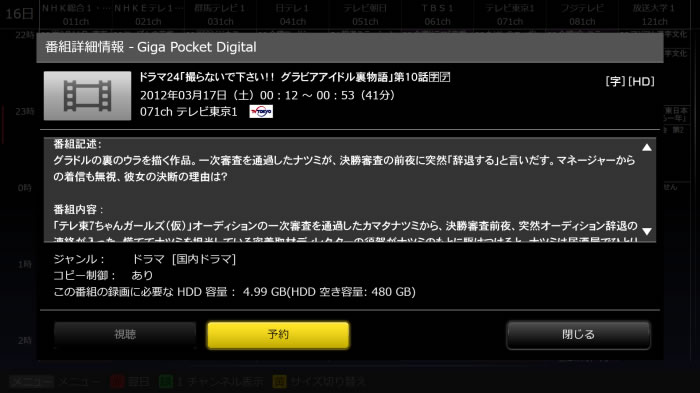 |
リモコンモードの場合、番組表からタイトルを選んで録画することしかできません。 |
キーワードやジャンル指定の録画も可能です。
| おまかせ・まる録の設定画面 |
|---|
 |
キーワードやジャンル、時間帯などを指定して録画することも可能です。録画モードも選択できます。 |
録画番組一覧のチェック
録画番組の一覧画面です。フォルダ分けが出来るので便利です。
| 録画番組一覧(マウスモード) |
|---|
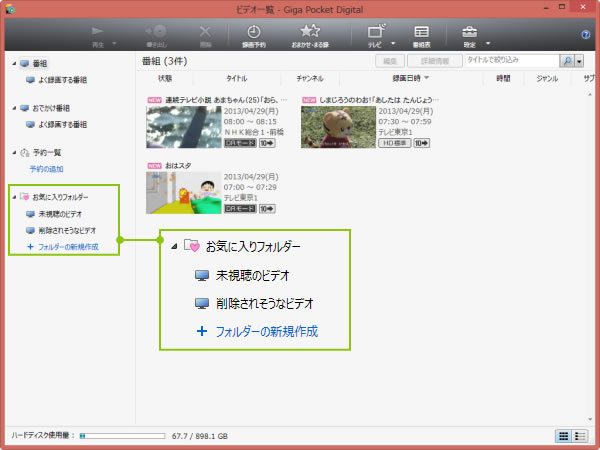 |
フォルダを作成し、録画番組を分類することが可能です。また、設定したキーワードを含む番組を、任意のフォルダへ自動で入れることも可能です。 |
| 録画番組一覧(リモコンモード) |
|---|
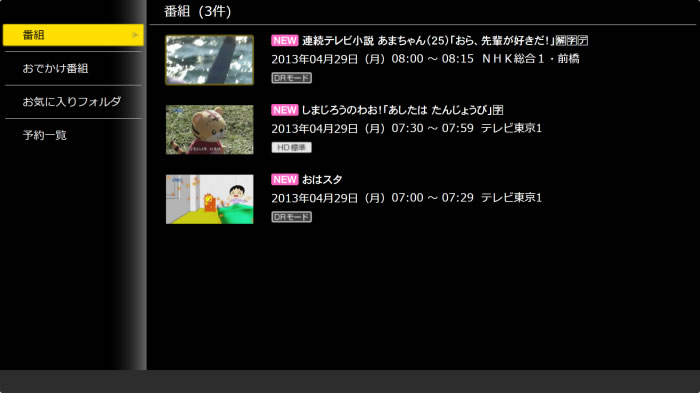 |
リモコンモードのとき、番組表は全画面で表示されます。背景も変化し、遠くからでも見やすいようになっています。 |
再生機能のチェック
録画した番組の再生機能のチェックです。機能は豊富です。
| 録画番組の再生機能 | |
|---|---|
早見再生、チャプター再生、スキップ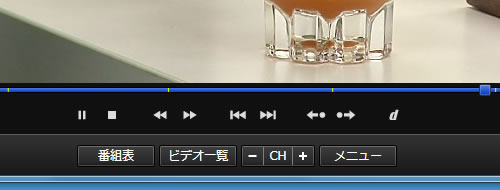 |
早見再生、チャプター再生、スキップなどが可能です。 |
ダイジェスト再生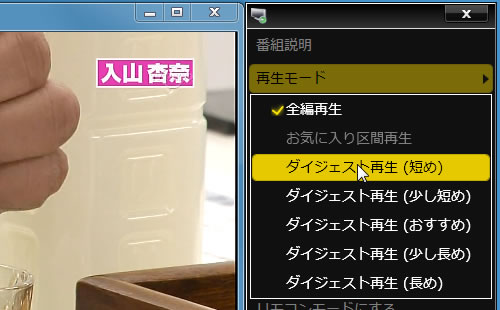 |
音声の盛り上がりや動きなどをソフトが分析して、最高潮の場面のみを再生する「ダイジェスト再生」機能を搭載しています。 |
フィルムロール |
録画した番組の30秒毎のサムネイル画像を表示する「フィルムロール」機能を搭載しています。 |
盛り上がりグラフ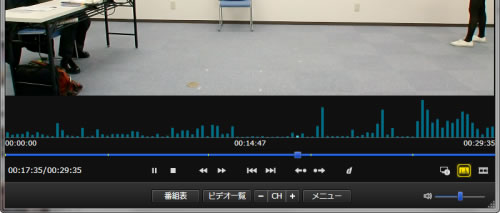 |
音声の盛り上がりを解析しグラフ化する「盛り上がりグラフ」機能も搭載しています。 |
編集機能のチェック
録画した番組の編集機能のチェックです。
| 録画番組の編集機能 |
|---|
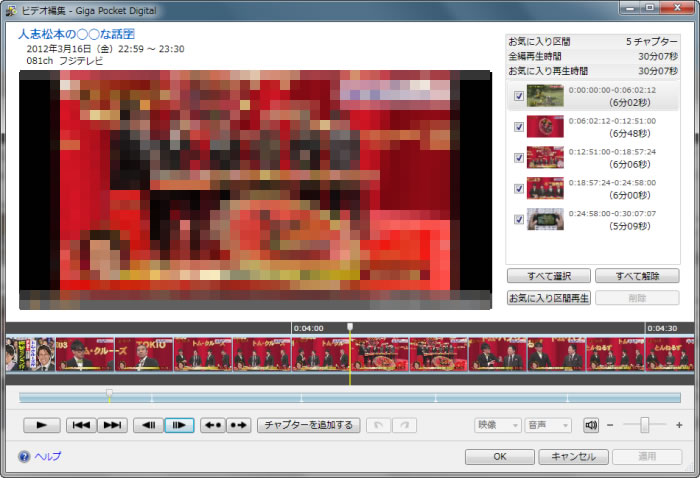 |
チャプターの追加、削除が可能です。CMカットは出来ません。 |
PSPなどへダビング可能
録画した番組をウォークマン、PSP、PS Vita、メモリースティック、SDカードへダビングすることが可能です。
| 番組の書き出し |
|---|
 |
PS Vitaへ描き出し、再生しているときの様子です。 |
DTCP-IPの対応について
DTCP-IPサーバー対応
DTCP-IPサーバーに対応しています。
| DTCP-IPサーバー |
|---|
 |
DTCP-IPクライアントがインストールされているタブレット「Xperia Tablet Z」からVAIO Lシリーズで録画した番組を視聴している様子。 |
DTCP-IPクライアントソフトも付属
DTCP-IPクライアントソフト「VAIO ホームネットワークビデオプレイヤー」も付属しています。
| DTCP-IPクライアント |
|---|
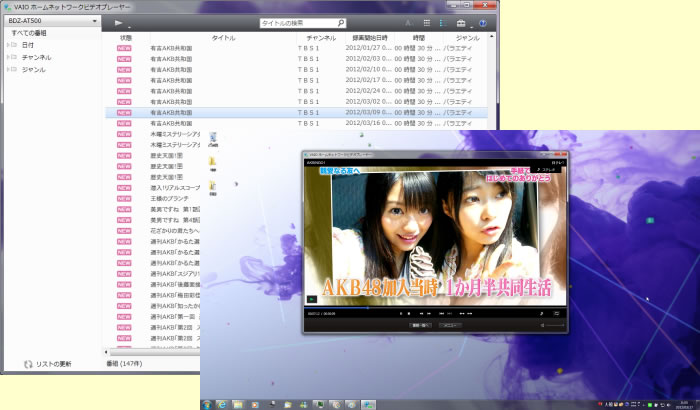 |
VAIO ホームネットワークビデオプレイヤーから、ブルーレイレコーダーBDZ-AT500で録画した番組を再生している様子。 |
ソフトの起動時間
Core i7-3630QM、ハードディスクモデルのVAIO Lシリーズで、Giga Pocket Digitalの起動時間を計測した結果が次の通りです。標準的な時間でしょう。ストレージをSSDにすればもっと速くなると思います。
| テスト内容 | 時間 |
|---|---|
| ソフトの起動時間 | 約10秒 |
| チャンネル切替時間 | 約3秒 |
Giga Pocket Digital のまとめ・感想
Giga Pocket Digitalを使ってみて、かなり機能が豊富で、操作性も良い視聴ソフトだと感じました。
本機は、マウスモードとリモコンモードで、表示画面がやや異なります。多くのパソコンの視聴ソフトも異なる場合が多いのですが、操作方法が違い過ぎて戸惑うことがあります。一方、SONYのGiga Pocket Digitalは、それほど操作方法が違わず、違っても直感で対応しやすくなっています。
ただし、現時点(2013年4月29日)で、Giga Pocket Digitalを搭載したパソコンはVAIO Lシリーズのみとなってしまいました。nasne(ナスネ)が発売されてから、VAIO パソコンならどの機種でもテレビを視聴できるようになったため、Giga Pocket Digitalを搭載する必要がなくなっているためです。
nasne(ナスネ)は、ワイヤレスでテレビを視聴できますし、専用機器であるため録画の失敗なども少ないです。ただし、無線LANの速度があまり出ない環境では視聴できず、また(機器追加で対応できますが)シングルチューナーです。Giga Pocket Digitalを搭載したVAIO Lシリーズであれば、無線LANは使用しませんし、ダブルチューナー+スグつきTV搭載です。メリット・デメリットありますので、ご自分の環境にあったものを選択すると良いです。
↓Giga Pocket Digital搭載VAIO Fシリーズ↓


